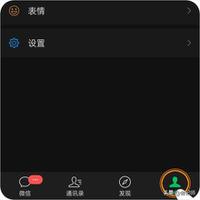如何将Gmail联系人同步到iPhone
本文介绍如何将您的 Gmail 联系人同步到 iPhone 上的现有 Gmail 帐户,以及当您最初在 iPhone 上设置新的 Gmail 帐户时如何同步您的 Gmail 联系人。说明适用于运行 iOS 14 或 iOS 13 的 iPhone。
将联系人同步到 iPhone 上现有的 Gmail 帐户
虽然您在最初将 Gmail 帐户添加到 iPhone 时可以选择同步 Gmail 联系人,但您也可以稍后将它们添加到现有的 Gmail 帐户。
以下是如何将这些Gmail联系人导入您的 iPhone。
- 在 iPhone 上,打开“设置”应用。
- 点击“邮件”并选择“帐户”。
- 点按您现有的Gmail帐户。
- 点击联系人切换开关至打开位置。
- 您的 Gmail 通讯录立即开始与 iPhone 同步。
添加新 Gmail 帐户时同步联系人
如果您尚未将 Gmail 帐户添加到 iPhone,则可以执行此操作并同时同步通讯录。
- 要将 Gmail 添加为 iPhone 上的新帐户,请选择“设置” > “邮件” > “帐户” > “添加帐户”。
- 从下一个屏幕的选项中 选择Google 。
- 出现提示时输入您的 Gmail 地址,然后选择“下一步”。输入您的密码并点击下一步。
- 点击“联系人” 旁边的开关,直至其处于“打开” /绿色位置,然后点击“保存”。
- 您的所有 Gmail 联系人都会同步到您的 iPhone。
您还可以在同一 Gmail 屏幕上同步日历和便笺。
以上是 如何将Gmail联系人同步到iPhone 的全部内容, 来源链接: utcz.com/dzbk/920276.html